Dziś zobaczymy jak usunąć lub dezaktywować dźwięki powiadomień w System operacyjny Windows 10 dość prosty sposób. Dzięki trzem zupełnie różnym metodom unikania alertów, gdy musimy się skupić.
Chociaż nie możemy usunąć z nich dźwięków, możemy zapobiec ich zakłóceniu. Przyjrzymy się trzem różnym metodom osiągnięcia tego celu, z których każda ma swoje zalety i wady.
Oczywiście podczas pracy na komputerze musisz wybrać ten, który najbardziej Ci odpowiada, abyś mógł to robić wygodniej.
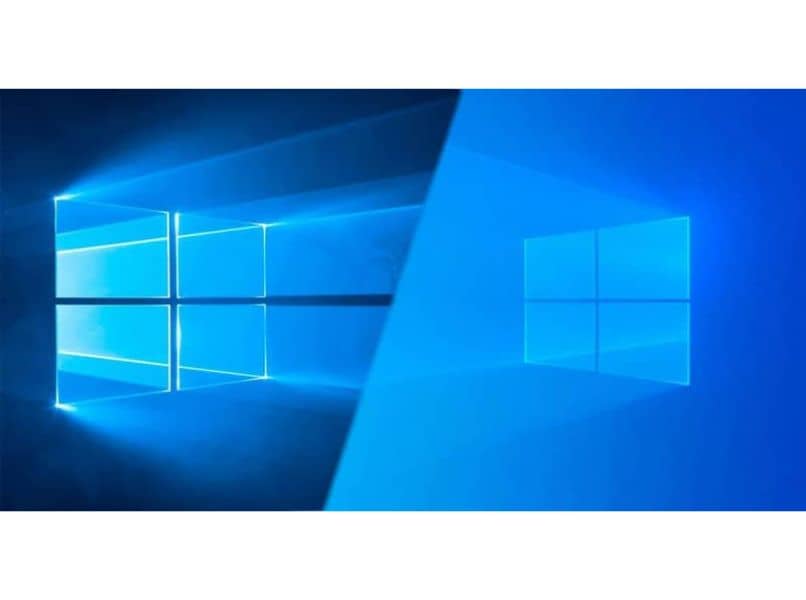
Odciski palców są niezbędne do tworzenia ekranów alerty są ważne dla niektórych osób, zwłaszcza jeśli zainstalowano więcej niż jedną aplikację Okna wewnątrz ze sklepu Microsoft Store. Jednak gdy chcemy pracować i skupiać się na tym, co robimy, może to być trochę nudne.
Jest na to sposób wyciszyć lub wyłączyć je na zawsze na życzenie lub tymczasowo wcale. Przyjrzymy się wszystkim tym metodom, abyś mógł wybrać ten, który najbardziej Ci odpowiada, a tym samym korzystać ze swojego sprzętu bez przerwy.
Samouczki są dość proste i jeśli przejdziesz krok po kroku ten, który odpowiada Twoim potrzebom, szybko go otrzymasz wszystkie powiadomienia system operacyjny cichy ten
Jak wyłączyć powiadomienia systemu Windows 10
- Pierwszą rzeczą, którą musisz zrobić, to uderzyć ” Okna „Z klawiatury fizycznej lub przejdź do” Demarer W lewym dolnym rogu ekranu.
- Teraz naciśnij koło zębate po lewej stronie, aby przejść do menu ” Ustawienia systemu Windows ” ten
- Następnie kliknij kategorię ” System ”.
- Następnie musisz wpisać „ Powiadomienia i działania ”.
- Musisz tutaj zobaczyć, który z tych programów chcesz wyłączyć powiadomienia.
- Będziesz musiał kliknąć na każdy z nich, a jeśli spojrzysz w prawo, możesz wyłączyć powiadomienia.
- I to by było wszystko. Podobnie, nie martw się, ponieważ powtarzając powyższe, możesz bez problemu ponownie aktywować alerty, jeśli uznasz to za konieczne.
Jak wyłączyć powiadomienia systemu Windows 10
- Pierwszą rzeczą, którą zrobimy, jest wejście. ” Ustawienia systemu Windows „W tym celu możesz użyć kombinacji klawiszy” Okna + i „Po prostu wyszukaj” Demarer Ikona kół zębatych.
- Zwracamy się teraz Jedność ” System ”.
- Następnie musimy przejść do lewego paska bocznego i kliknąć „ Powiadomienia i działania ”.
- Mamy tu wiele opcji. Możemy wyłączyć aplikację za pomocą powiadomień aplikacji. Możemy również wyłączyć absolutnie wszystko z pierwszej opcji w tej sekcji, tej, która mówi „ Otrzymuj powiadomienia od aplikacji i innych nadawców ”.
- Po prostu przestaw przełącznik, aby wyłączyć i gotowe. Otwórz wszystkie wyłączone powiadomienia systemu Windows 10.
Jak tymczasowo wyłączyć powiadomienia systemu Windows 10
Inną rzeczą, którą możemy zrobić, jest chwilowe ich uciszenie. Dobrze jest unikać ich włączania i wyłączania. Ponieważ konfigurujemy tylko tak, aby powiadomienia nie pojawiały się w określonych godzinach.

- Aby to zrobić, musisz nacisnąć „ Okna + A „
- Centrum aktywności otworzy się i tutaj musimy kliknąć „ Rosnąć „Wtedy to po prostu dotarło do nas.
- Następnie musisz kliknąć „ Asystent koncentracji ” i żadne powiadomienia nie będą wyświetlane, dopóki nie wyłączysz tej opcji.
Nawet jeśli zdecydujesz się wejść ” Ustawienia systemu Windows „ możesz znaleźć opcję zmiany czasu trwania asystenta ostrości, aby działał mniej lub bardziej szybko i wyłączał się bez konieczności robienia czegokolwiek.